
- •«Томский политехнический университет»
- •Лабораторный практикум по интегрированным компьютерным системам управления
- •Содержание
- •Программа выполнения
- •Программа выполнения
- •Программа выполнения
- •Упражнение 1: Создание канала ввода/вывода информации скриншота «Графическая мнемосхема «Булевы функции»»
- •Упражнение 2: Создание графической мнемосхемы «rs – триггер с прямыми входами на элементах или-не»
- •Упражнение 3: Создание графической мнемосхемы «функциональный блок т».
- •Программа выполнения
- •Упражнение 1. Создание модели технологического процесса
- •Упражнение 2. Применение слоёв
- •Упражнение 3. Оптимизация мнемосхемы технологического процесса с помощью функций и условий
- •Программа работы
- •Упражнение 2. Экспорт данных в Excel
- •Упражнение 1. Создание универсального экрана при помощи замены псевдонимов
- •Упражнение 2. Повторить предыдущее упражнение таким образом, чтобы определение всех псевдонимов и в главном, и во всплывающем окне осуществлялось с помощью vba.
- •Цель работы:
- •Программа работы
- •Упражнение 1. Встраивание InfinityAlarmsView компонента
- •Упражнение 2. Встраивание InfinityTrendsView компонента
- •Упражнение 3. Работа со свойствами ActiveX компонента c помощью vba
- •Упражнение 1. Движение объектов по эллиптической орбите
- •Упражнение 2. Создание графических объектов при помощи vba
- •Упражнение 3. Создание динамики при помощи скриптов vba
- •Упражнение 4. Доступ к свойствам объекта из vba
- •Контрольные вопросы
- •Требования по содержанию отчета
- •Лабораторная работа №9. Управление температурным объектом Цель работы:
- •Программа работы:
- •Упражнение 1. Создание сигналов в конфигурации контроллера
- •Контрольные вопросы
- •Требования по содержанию отчета
Программа выполнения
Лабораторная работа содержит задания в виде упражнений. Все упражнения обязательны для выполнения.
Упражнение 1. Создание модели технологического процесса
Загрузите в Конфигуратор базу сигналов Teach из личной директории.
Запустите Infinity HMI.
Откройте свой файл Фамилия7.xml из личной директории и сохраните его под именем Фамилия8.xml
Проверьте работоспособность мнемосхемы.
Измените размеры символа так, чтобы на рабочем поле экрана справа от символа можно было создать новые объекты.
В панели инструментов Рисование найдите кнопку
Показать библиотеку символов
 и в появившемся окне выберите
и в появившемся окне выберите
Файл открыть. Укажите путь к библиотеке Методические указания\Library_symbols.xml, Рис.

Рис. 4.1. Библиотека символов
Библиотека символов является отдельным независимым от Infinity HMI приложением. Библиотека символов предназначена для хранения графических символов с целью дальнейшего их использования. Интерфейс пользователя Библиотеки аналогичен применяемому в Проводнике Windows. Главное окно Библиотеки символов разделено на две области. Левая область содержит древовидный список, в котором находятся каталоги и категории символов. В правой части окна расположены изображения символов текущей выбранной категории. Любой графический объект, находящийся в экранной форме, может быть сохранён в текущей выбранной категории путём выполнения простой операции переноса. Загрузку символов из библиотеки в экранные формы выполняется аналогично, путём переноса. |
Перенесите на свободное место экранной формы объекты, необходимые для визуализации процесса, показанного на Рис. . Переносите только объекты с пометкой (с динамикой). Закройте библиотеку символов.
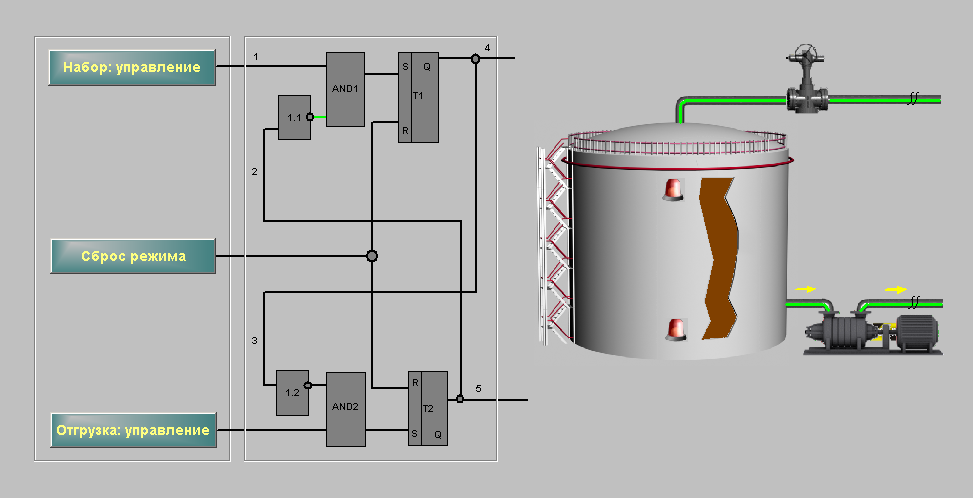
Рис. 4.2. Мнемосхема с добавленными объектами из библиотеки
Продолжите линии для соединения выхода 4 с задвижкой, а выхода 5 с насосом. Обязательное условие: не применять разгруппировку символа и сохранять динамику, примененную к линиям. Не имеет значения, будут эти линии прямыми или ломанными, важно показать связь.
Запустите Конфигуратор и создайте в папке Pump и Valve по одному сигналу с именем Status (состояние) и свойствами, как у сигналов Control и In.
Сигнал Control (управление) – это дискретный сигнал относится к классу сигналов телеуправления (ТУ). Это команда контроллеру включить (выключить) исполнительный механизм (задвижку или насос). В свою очередь исполнительный механизм должен подтвердить контроллеру (а контроллер в ОРС-сервер и дальше в мнемосхему диспетчеру) изменение своего состояния выдачей дискретного сигнала, который относится к классу сигналов телесигнализации (ТС). В этой лабораторной работе будет использована программная имитация этого подтверждения путем перекладки в динамике сигнала управления ТУ (Control) в сигнал состояния ТС (Status) задвижки и насоса. Между приходом ТУ на механизм и выдачей ТС есть задержка, обусловленная особенностями самого механизма (например, срабатывание конечного выключателя задвижки из положения "закрыто" в положение "открыто" после получения сигнала на открытие). Эта задержка будет реализована так же программно. |
Примените к изображению задвижки динамику Динамическое действие и настройте её таким образом, чтобы один раз в 2500 мс в сигнал Status директории Valve записывалось значение сигнала Control. Это и будет программная перекладка сигнала ТУ в сигнал ТС с необходимой задержкой на 2,5 секунды (точнее сказать, задержка будет от 0 до 2,5 скунд).
Примените к изображению задвижки динамику для визуализации значения её сигнала ТС. Для этого кликните правой кнопкой мыши на изображении задвижки и выберите пункт Редактировать псевдонимы. В появившемся окне (Рис. ) замените в каждой строке, имя переменной <<Valve>> на путь к сигналу Status директории Valve.

Рис. 4.3. Редактирование псевдонима <<Valve>>
Выделите изображение насоса и примените к нему соответствующую динамику для перекладки его сигналов ТУ в ТС с такой же задержкой.
Аналогичным образом настройте визуализацию значения сигнала ТС для насоса.
Примените настройки, сохраните файл и проверьте работу мнемосхемы. Через время, определенное задержкой в 2,5 секунды, после записи в сигнал ТУ задвижки единицы, её цвет должен измениться на зелёный, это будет говорить о единичном уровне ТС. Та же картина будет наблюдаться и с насосом. Выключение исполнительных механизмов будет происходить с такой же задержкой относительно сигналов ТУ.
Следующим шагом станет создание изменяющегося уровня в резервуаре.
Настройте псевдонимы в резервуаре, для визуализации уровня жидкости. (см. шаг 12).
Примените к изображению резервуара динамику для реализации следующей логики: уровень в резервуаре равен поступлению через задвижку (ТС) минус отгрузка через насос (ТС). Время записи вычисленного значения выражения в сигнал Level равно 50мс.
Выберите объект Значение параметра для визуализации значения сигнала Level. Экранная форма в режиме Проект- Старт должна выглядеть, как на Рис. .4.
Сохраните файл под именем Фамилия8.xml.

Рис. 4.4. Мнемосхема управления наливом/откачкой
